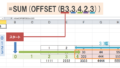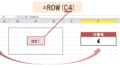Excelの『COLUMN関数』は”指定したセルの列番号を求める”ための関数です。
そんなCOLUMN関数は他の関数の引数に使うケースもあるので、ぜひ覚えていってください。
ちなみに行番号を求める場合は『ROW』という関数を使います。
では、さっそく解説していきます。
COLUMN関数の使い方
ここではCOLUMN関数の「記述の仕方」「具体的な使い方」について解説していきます。
COLUMN関数の記述の仕方
COLUMN関数の記述は下の通りです。
=COLUMN([参照])
| 引数 | 意味 |
| 参照
※省略可 |
「列番号が知りたいセル」を指定する |
COLUMN関数の具体的な使い方
ここでは「指定したセルの列数を求める」「数式を書き込んでいるセルの列数を求める」の2つについて簡単に解説していきます。
「指定したセルの列数」を求める
ここではCOLUMN関数を使えば、下のようなことができます。
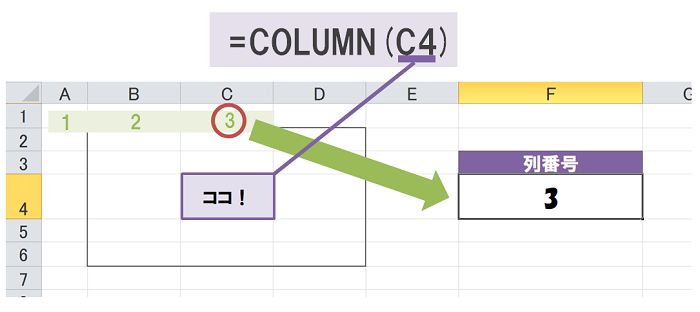
上ではセルC4の列番号を下のように記述しています。
『F4』:=COLUMN(C4)
上の式では引数である『参照』に”セルC4”を指定しています。
その結果、「C列は3列目」なので、セルF4に”3”が表示されています。
「現在のセルの列数」も求められる
ちなみにですが、「COLUMN関数で数式を書き込むセルの列数も求める」ことができます。
その場合、下のような数式で書きます。
=COLUMN()
ただ引数を指定しなければ、数式を書き込んでいるセルの列数を求めることができます。
加えて、数式を書き込んでいる場所を起点にセルを指定することもできます。
例えば、現在のセルの3つ上を指定する場合は下の通りです。
=COLUMN()-3
※もちろん、引数が入っている場合もできる。
〇おすすめのEXCEL参考書ランキング!
1位 | 2位 | 3位 |
|---|---|---|
| Excel 最強の教科書[完全版] | できるYouTuber式 Excel 現場の教科書 | たった1日で即戦力になるExcelの教科書【増強完全版】 |
| 初心者~中級者 | 初心者~中級者 | 初心者 |
| 【実践向きのテクニック習得に!】 ・コピペ、ショートカット、オートフィルの作業効率UPテクニック ・見やすいグラフの作成の仕方、簡単なデータ分析の解説をしている。 | 【初心者用の実務Excel学習に最適!】 ・基礎知識、関数や複数の関数を使った組み合わせ、ピボットグラフなどが解説されている。 ・ボリュームは少し物足りないが、実務に使うポイントに絞って学ぶことができる。 ・「本でサクッと、動画でじっくり」と学ぶことができるという選択したが用意された本である。 | 【基本中の基本を学ぶのに最適!】 ・知っておくべき関数・エクセル機能をしっかり解説されている。 ・丁寧に説明していることで、実際のEXCEL作業のイメージがしやすい。 |
スポンサーリンク